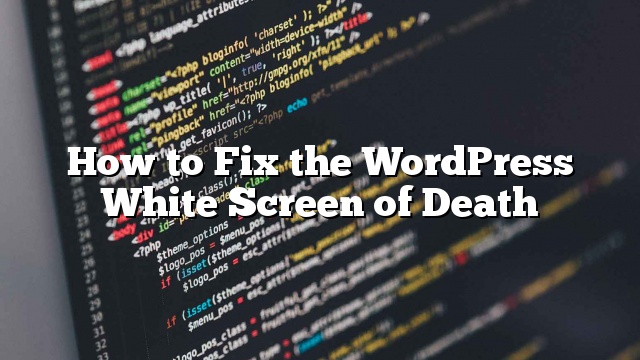Nếu bạn đã sử dụng WordPress trong vài năm, thì bạn đã gặp phải màn hình trắng của cái chết ít nhất một lần. Các màn hình trắng của WordPress chết là một trong những vấn đề cực kỳ khó chịu như lỗi thiết lập kết nối cơ sở dữ liệu. Lý do tại sao vấn đề này gây phiền toái cho người dùng bởi vì nó khóa bạn khỏi bảng điều khiển quản trị WordPress của bạn. Bởi vì không có lỗi đầu ra trong nhiều trường hợp, bạn không có CLUELESS để tìm ra vấn đề là gì. Điều tồi tệ nhất về màn hình trắng của cái chết là đôi khi nó sẽ chỉ ảnh hưởng đến một phần nhất định của trang web của bạn. Ví dụ: bạn chỉ có thể nhìn thấy màn hình trắng chết của quản trị viên WordPress trong khi mọi thứ khác hoạt động tốt. Trong các trường hợp khác, bạn chỉ có thể xem nó trên một bài cụ thể trong khi mọi thứ khác chỉ chạy tốt. Trong bài này, chúng tôi sẽ giới thiệu cho các bạn cách khắc phục sự cố màn hình trắng của WordPress bằng cách xem xét một số giải pháp có thể.
Lưu ý: Trước khi bạn thực hiện bất kỳ thay đổi nào đối với trang web của mình, hãy đảm bảo bạn có đủ bản sao lưu.
Tại sao bạn nhận được lỗi này?
Hầu hết thời gian khi bạn nhìn thấy một màn hình trắng của cái chết, nó có nghĩa là bạn đã cạn kiệt giới hạn bộ nhớ. Điều này có thể do một plugin mà bạn có thể đang sử dụng không hoạt động bình thường. Nó cũng có thể được gây ra bởi một chủ đề mã hoá kém mà bạn đang sử dụng. Nó cũng có thể có nghĩa là có một vấn đề với máy chủ lưu trữ web của bạn. Vì sự cố có thể do bất kỳ số lượng nào đó, có thể yêu cầu rất nhiều sự khắc phục sự cố.
Sự cố có xảy ra trên các trang web khác của bạn không?
Nếu bạn có nhiều trang web, thì điều đầu tiên bạn cần làm là đảm bảo rằng màn hình trắng chết xảy ra trên bảng hoặc chỉ trên một miền này. Nếu vấn đề là với tất cả các trang web của bạn, thì đó là một chỉ báo mạnh mẽ rằng nhà cung cấp dịch vụ lưu trữ web của bạn đang gặp một số vấn đề. Tuy nhiên, nếu vấn đề chỉ xảy ra với một trong các trang web của bạn, thì đây có thể là sự cố với plugin hoặc chủ đề mà bạn đang chạy. Nếu vấn đề chỉ xảy ra với một bài viết hoặc trang, thì bạn biết chắc chắn đó là một vấn đề với trang web cụ thể của bạn.
Tăng giới hạn bộ nhớ
Thông thường vấn đề này xảy ra vì bộ nhớ của bạn đang cạn kiệt. Sử dụng hướng dẫn của chúng tôi về cách tăng bộ nhớ PHP trong WordPress.
Vô hiệu hoá tất cả Plugins
Nếu tăng giới hạn bộ nhớ không giúp ích hoặc nếu bạn có giới hạn bộ nhớ cao như 256M hoặc 512M, thì bạn cần bắt đầu khắc phục sự cố. Theo kinh nghiệm của chúng tôi về khắc phục sự cố này, chúng tôi luôn nhận thấy rằng vấn đề là với một plugin cụ thể hoặc một chủ đề. Hãy tiếp tục và vô hiệu hóa tất cả các plugin.
Sử dụng các hướng dẫn này để tắt bất kỳ plugin WordPress nào cùng một lúc.
Nếu điều này khắc phục sự cố, sau đó kích hoạt một plugin cùng một lúc để thoát khỏi đáy của vấn đề.
Thay thế Theme với Theme mặc định
Nếu khắc phục sự cố trình cắm thêm không khắc phục được sự cố, bạn nên thử thay thế chủ đề hiện tại của mình bằng một chủ đề mặc định 20 lần. Cách tốt nhất để làm điều này là bằng cách sao lưu thư mục chủ đề của bạn. Sau đó xóa chủ đề. WordPress sẽ tự động quay lại chủ đề mặc định.
Ngoài ra, bạn có thể vào trong phpMyAdmin của bạn và cập nhật các bảng cơ sở dữ liệu trong bảng wp_options. Các tên bảng sau đây sẽ phải được cập nhật:
mẫu, biểu định kiểu và current_theme. Thay đổi giá trị thành twentyeleven.
Nếu điều này khắc phục sự cố, sau đó bạn nên xem chủ đề của bạn functions.php tập tin. Nếu có thêm khoảng trống ở cuối, bạn nên cân nhắc việc sửa nó. Nếu bạn đang sử dụng một chức năng mã hoá kém trong tập tin functions.php của chủ đề, thì nó cũng có thể gây ra vấn đề này.
Các bản sửa lỗi khác
Nếu không có sự cố nào ở trên, bạn nên thử cài đặt lại một bản sao mới của WordPress. Mặc dù không thể xảy ra, nhưng luôn có thể một tệp tin lõi có thể đã bị hỏng.
Bạn cũng có thể sử dụng chức năng gỡ lỗi WordPress để xem loại lỗi nào đang được xuất ra. Thêm mã sau vào tệp wp-config.php của bạn.
error_reporting (E_ALL); ini_set ('display_errors', 1);
define ('WP_DEBUG', true);
Một khi bạn thêm điều này, màn hình trống hiện sẽ có lỗi, cảnh báo và thông báo. Đây có thể giúp bạn xác định nguyên nhân gốc rễ.
Đôi khi, bạn có thể truy cập vào phần phụ trợ, nhưng mặt trước của trang web có màn hình trắng chết. Điều này có thể xảy ra do plugin bộ nhớ đệm. Đơn giản chỉ cần có bộ nhớ cache của bạn.
Nếu bạn có một màn hình trắng chết chỉ trên một trang bài rất dài, sau đó bạn cũng nên cố gắng để xóa bộ nhớ cache. Một thủ thuật khác mà chúng tôi tìm thấy là làm tăng giới hạn đệ quy và quay trở lại. Bạn có thể dán mã sau vào tệp wp-config.php của bạn. Hoặc trong một số máy chủ bạn sẽ được yêu cầu sửa đổi tập tin PHP.INI của bạn.
/ ** Trick cho bài viết dài * /
ini_set ('pcre.recursion_limit', 20000000);
ini_set ('pcre.backtrack_limit', 10000000);
Chúng tôi hiểu rằng đây là một lỗi rất bực bội và chúng tôi hy vọng rằng một trong những thủ thuật trên đã khắc phục sự cố cho bạn. Bạn đã thử những gì có vẻ như để làm việc cho bạn? Nếu bạn tìm thấy một giải pháp để làm việc, sau đó xin vui lòng cho chúng tôi biết. Chúng tôi rất sẵn lòng mở rộng nguồn lực này, vì vậy những người khác không phải tốn nhiều thời gian để tìm ra giải pháp.